8 بهترین راه حل برای عدم کارکرد FaceTime در اندروید
FaceTime در ابتدا فقط برای کاربران iPhone، iPad و Mac معرفی شد. اما اکنون می توانید از طریق تلفن اندرویدی خود در تماس های FaceTime شرکت کنید. هنوز گزینه ای برای شروع تماس های FaceTime از تلفن Android خود ندارید. اما حداقل می توانید با دوستان خود به تماس FaceTime بپیوندید.
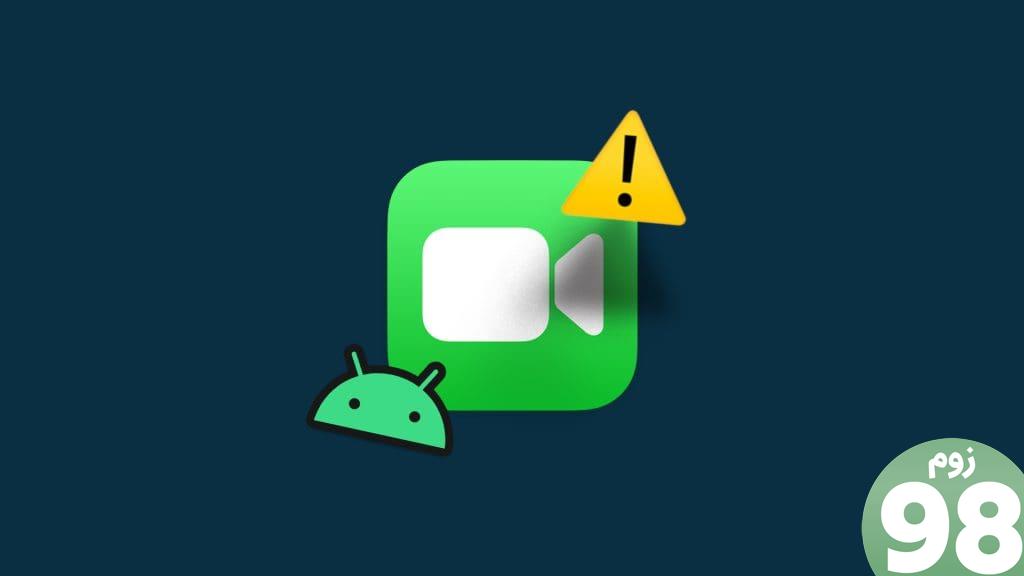
برخی از کاربران وجود دارند که نمی توانند از FaceTime استفاده کنند و با تلفن های اندرویدی خود تماس بگیرند. اگر شما نیز با همین مشکل روبرو هستید، در اینجا بهترین راهها برای رفع عدم کارکرد FaceTime در تلفن اندرویدی شما آورده شده است.
1. مجوزهای دوربین و میکروفون را بررسی کنید
از آنجایی که میتوانید تماسهای FaceTime را با تلفن Android خود از طریق مرورگر وب خود انجام دهید، باید بررسی کنید که آیا مجوزهای دوربین و میکروفون فعال هستند یا خیر. این اولین راه برای عیبیابی زمانی است که تماسهای FaceTime با Android کار نمیکنند.
مرحله 1: نماد مرورگر وب را در تلفن Android خود فشار طولانی دهید و اطلاعات برنامه را انتخاب کنید.
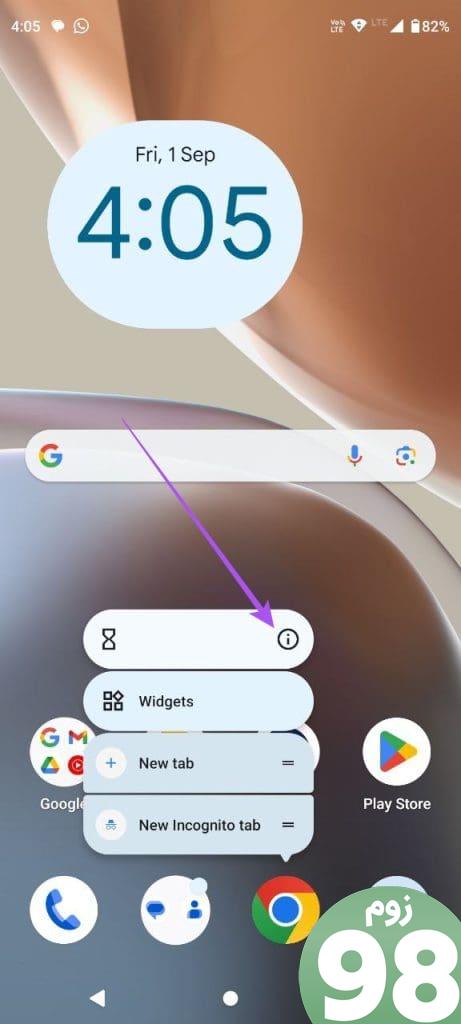
مرحله 2: روی Permissions ضربه بزنید.
مرحله 3: دوربین و میکروفون را انتخاب کنید تا بررسی کنید که آیا مرورگر وب شما اجازه دسترسی به آنها را دارد یا خیر.
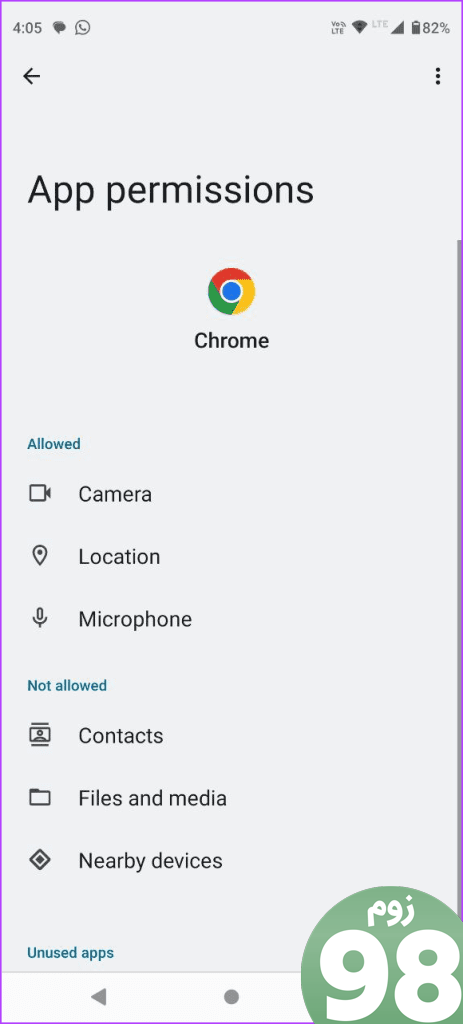
مرحله 4: اطلاعات برنامه را ببندید و بررسی کنید که آیا مشکل حل شده است.
اگر میکروفون روی گوشی اندرویدی شما کار نمی کند می توانید به پست ما مراجعه کنید .
2. پیوند تماس FACETIME را بررسی کنید
اگر نمیتوانید از طریق دستگاه Android به تماسهای FaceTime بپیوندید، پیوند تماس مشترک با شما را بررسی کنید. پیوند تماس FaceTime ممکن است پس از مدتی منقضی شود. بنابراین می توانید پیوند تماس دیگری را از مخاطب خود بخواهید.
3. بررسی کنید که آیا پیوستن به تماس های فیس تایم فعال است یا خیر
مخاطب شما این گزینه را دارد که درخواستهای پیوستن به تماس FaceTime را بیصدا کند. هنگامی که درخواست پیوستن به FaceTime را از تلفن Android خود ارسال می کنید، مخاطب شما باید آن را در iPhone شما تأیید کند. بنابراین، این گزینه باید غیرفعال شود تا امکان دریافت درخواستهای پیوستن به FaceTime فراهم شود.
مرحله 1: در آیفون، FaceTime را باز کنید.
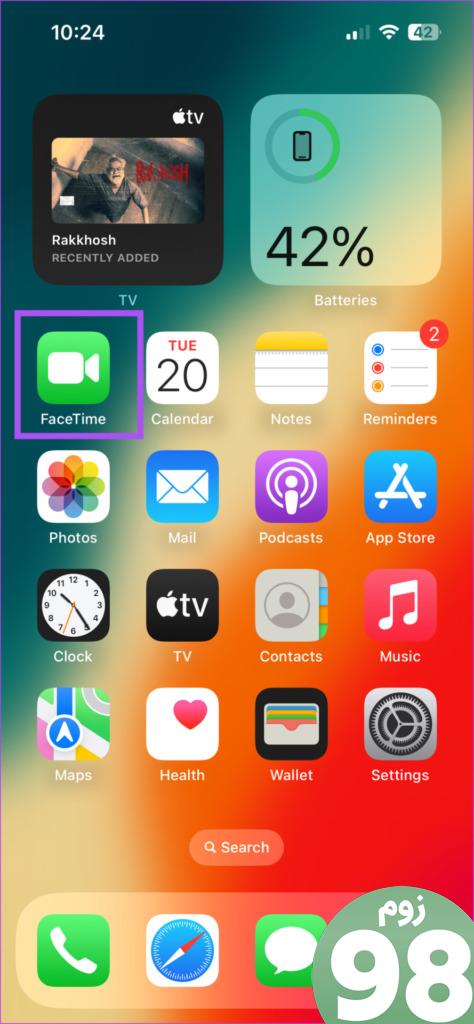
مرحله 2: فرآیند ایجاد پیوند تماس FaceTime را تکرار کنید.
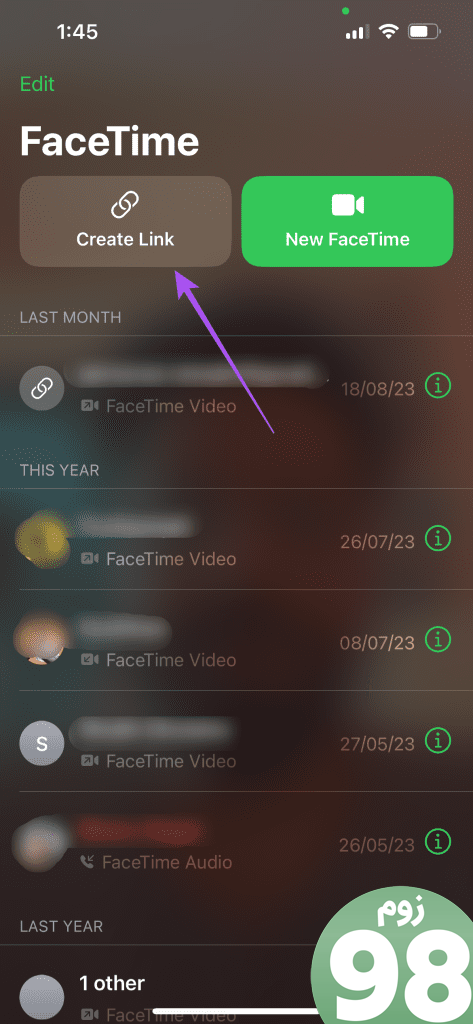
مرحله 3: روی نماد اطلاعات در گوشه سمت راست بالای صفحه FaceTime ضربه بزنید.
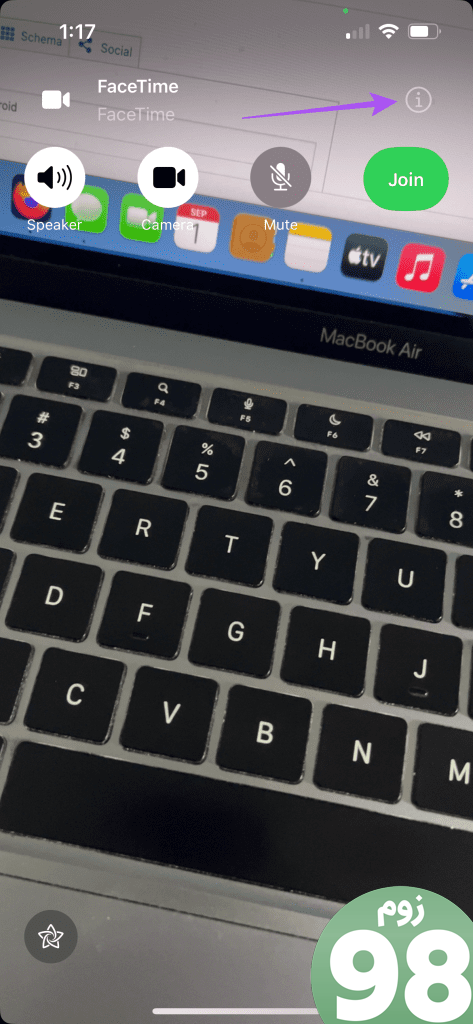
مرحله 4: مطمئن شوید که گزینه Silence Join Requests غیرفعال است.
مرحله 5: سعی کنید به تماس FaceTime از تلفن Android خود بپیوندید و بررسی کنید که آیا مشکل حل شده است.
4. مرورگر وب را به روز کنید
اگر از نسخه قدیمی مرورگر وب روی گوشی اندرویدی خود استفاده می کنید، پیشنهاد می کنیم آن را به آخرین نسخه به روز کنید. همچنین استفاده از این قابلیت تنها با گوگل کروم و مرورگر مایکروسافت اج در اندروید توصیه می شود. بنابراین، اگر از مرورگر دیگری استفاده میکنید، به Chrome یا Edge بروید.
5. از داده های تلفن همراه به Wi-Fi تغییر دهید
اگر پیوند تماس FaceTime هنوز در تلفن Android شما کار نمی کند، ممکن است مشکل از سرعت اینترنت شما باشد. اگر از داده تلفن همراه استفاده می کنید، ممکن است سرعت اینترنت خوبی در مکان فعلی خود نداشته باشید. پیشنهاد می کنیم در تلفن اندرویدی خود از داده موبایل به Wi-Fi تغییر دهید. این امر اتصال اینترنتی پایدارتری را فراهم می کند.
6. به باند فرکانس 5 گیگاهرتز بروید
اگر یک روتر دو بانده در خانه یا در مجاورت خود دارید، می توانید از شبکه Wi-Fi 2.5 گیگاهرتز به 5 گیگاهرتز سوئیچ کنید. این به طور قابل توجهی سرعت اینترنت شما را بهبود می بخشد و مشکلی در تماس های FaceTime در تلفن Android شما ایجاد نمی کند. فقط سریع تست سرعت را اجرا کنید تا مطمئن شوید.
7. حافظه پنهان برنامه مرورگر وب را پاک کنید
کش برنامه داده ها و تنظیمات برگزیده را با زمان بسته به استفاده از برنامه شما ذخیره می کند. اگر تماسهای FaceTime هنوز روی تلفن Android شما کار نمیکنند، پیشنهاد میکنیم حافظه پنهان برنامه مرورگر وب خود را پاک کنید. پس از دنبال کردن این راه حل، باید دوباره به حساب های آنلاین خود در آن مرورگر وب وارد شوید.
مرحله 1: نماد برنامه مرورگر وب را به مدت طولانی فشار دهید و App Info را در تلفن Android خود انتخاب کنید.
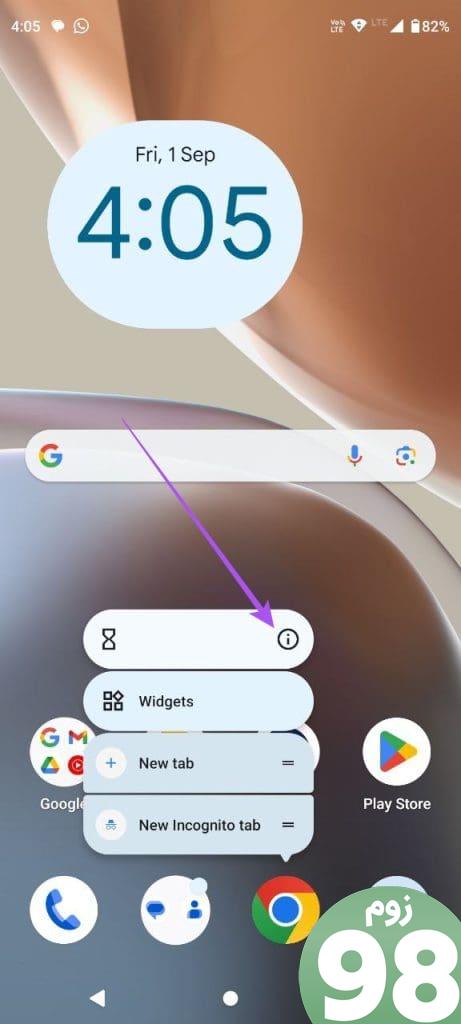
مرحله 2: Storage Cache را انتخاب کنید و روی Clear Cache ضربه بزنید.
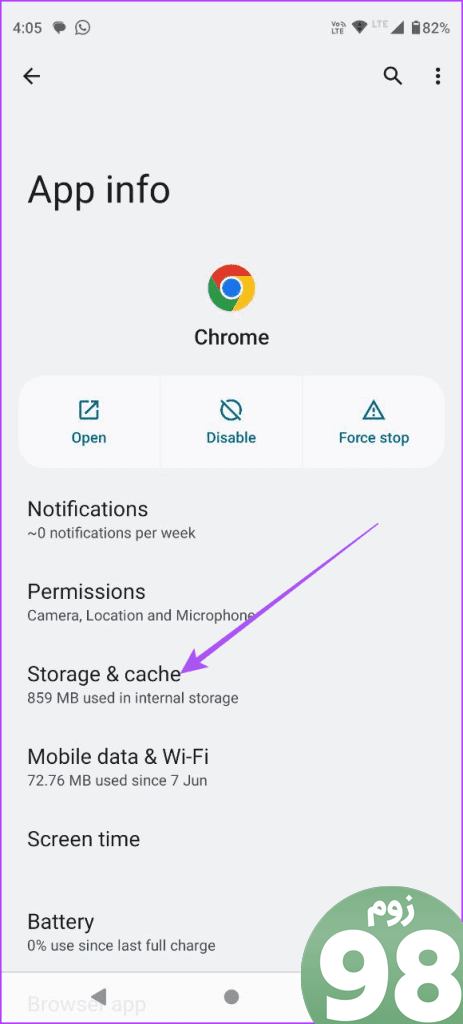
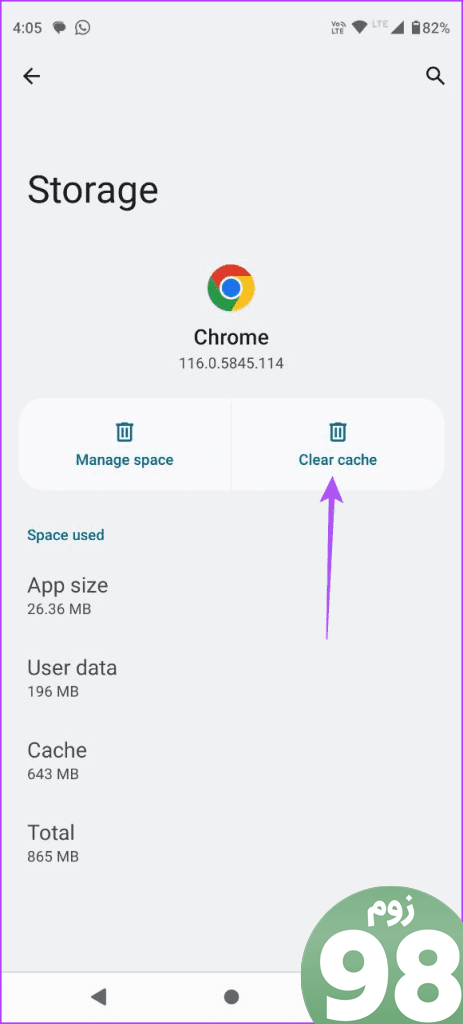
مرحله 3: اطلاعات برنامه را ببندید و بررسی کنید که آیا مشکل حل شده است.
8. نسخه سیستم عامل اندروید را به روز کنید
آخرین راه حل این است که نسخه سیستم عامل اندروید را در دستگاه تلفن همراه خود به روز کنید. ثبات بیشتری را برای عملکرد روان این ویژگی فراهم می کند.
مرحله 1: تنظیمات را در تلفن Android خود باز کنید.
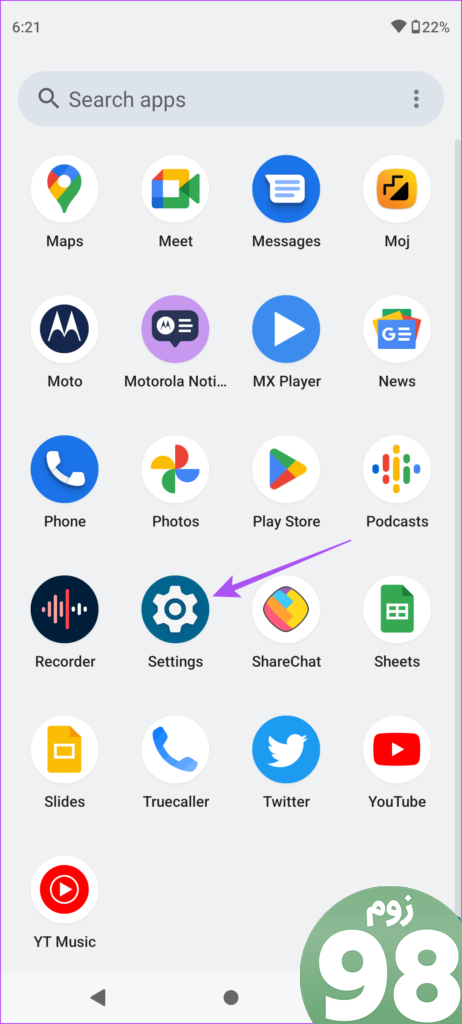
مرحله 2: به پایین بروید و System Update را انتخاب کنید. سپس بر روی Check For Updates ضربه بزنید.
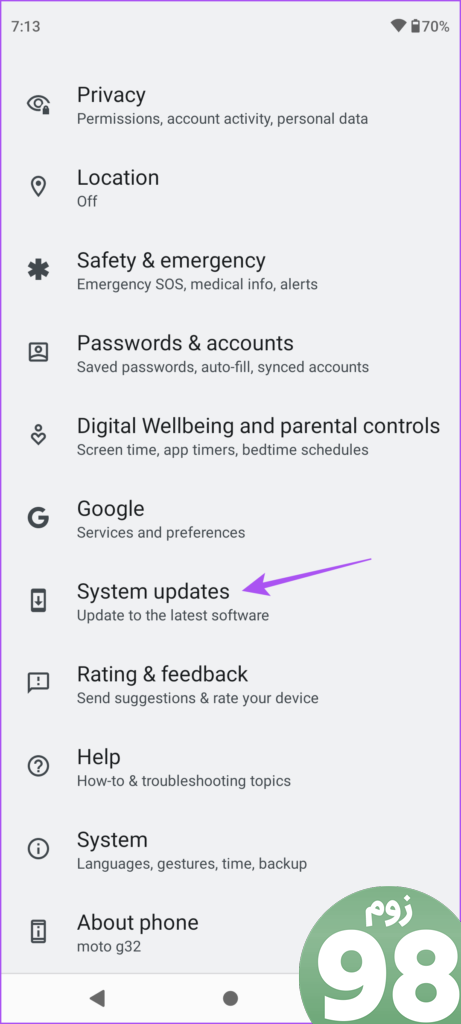
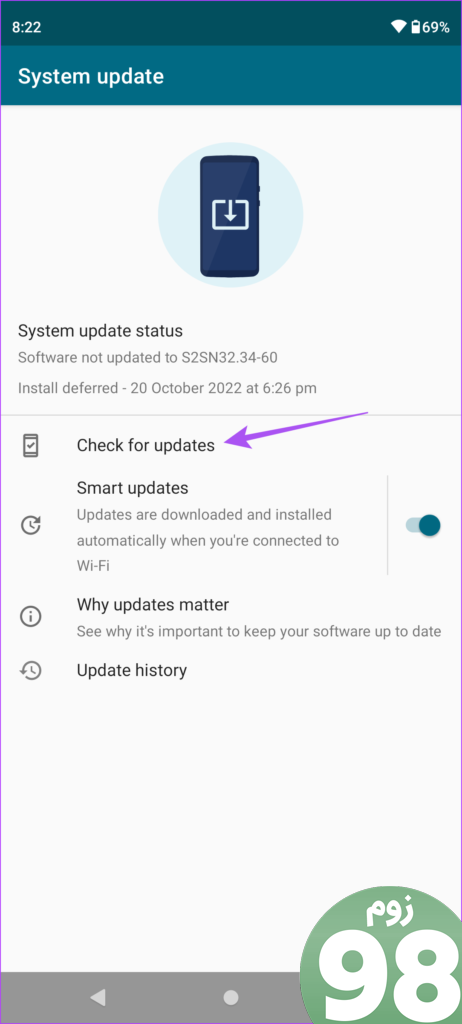
مرحله 3: اگر به روز رسانی در دسترس است، آن را دانلود و نصب کنید.
مرحله 4: پس از اتمام، بررسی کنید که آیا مشکل حل شده است.
در ANDROID تماس های فیس تایم بگیرید
این راه حل ها مشکل عدم کارکرد تماس های FaceTime در گوشی اندرویدی شما را حل می کند. لطفا اگر نظرات خود را در قسمت کامنت برای ما بنویسید .
لینک کوتاه مقاله : https://5ia.ir/wNjnaB
کوتاه کننده لینک
کد QR :

 t_98zoom@ به کانال تلگرام 98 زوم بپیوندید
t_98zoom@ به کانال تلگرام 98 زوم بپیوندید
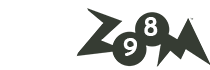







آخرین دیدگاهها